(最終更新月:2022年1月)
✔当記事はこんな方へ向けて書いています
「同サーバー内で複数のドメインを使う方法が知りたい!」
「いくつもサイトを作りたいけどできるだけ安くするには?」
✔当記事で伝えたいことは下記の2点です
- ApaApacheウェブサーバーで複数ドメインを設定する3つのポイント
- できるだけコストを抑えたい!安いサーバーのオススメは?
これらのサイトは全て当記事に書かれている方法を使って公開しています!
Apacheウェブサーバーで複数ドメインを設定する3つのポイント

①わかりやすい名前で.confファイルを作成
Apacheは設定ファイルを下記のように読み込んでいきます
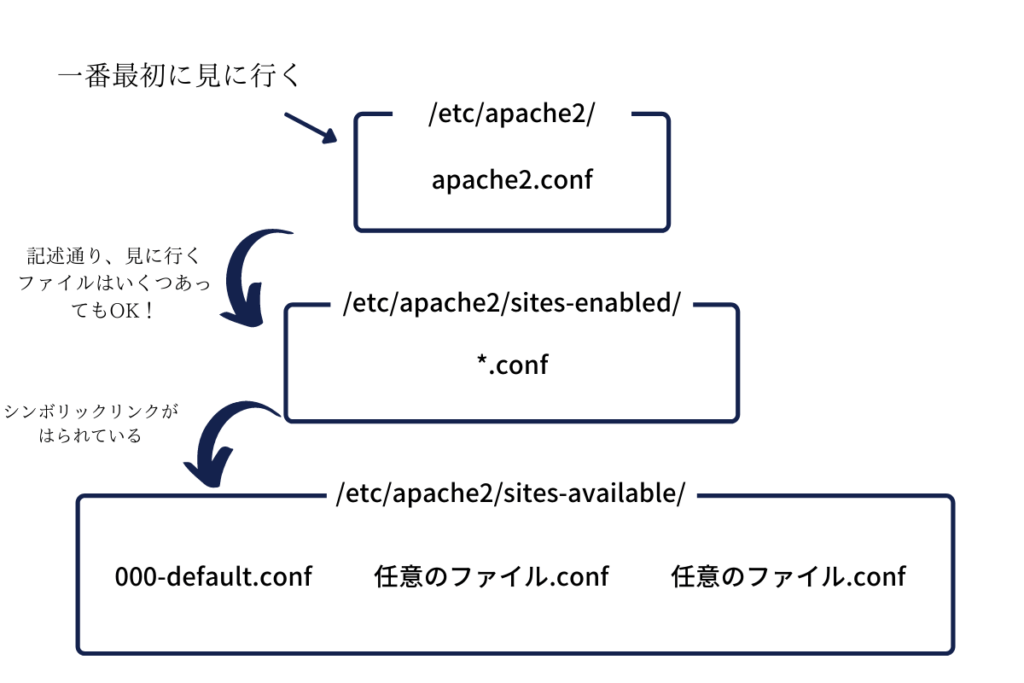
上の2つのブロックについてはいじらないことをオススメします
新たな.confファイルを「/etc/apache2/sites-available」内に作成しましょう
作成するとは言っても、000-default.confを複製するのが簡単な方法です
/etc/apache2/sites-avaialbe/domain–test.conf
②IPアドレス、ServerName、DocumentRootを設定しよう
作成したファイルを編集していきます
複数ドメインアクセスのための変更点は3点です
- IPアドレスの追加
- ServerNameの追加
- DocumentRootの設定
下記が一例です
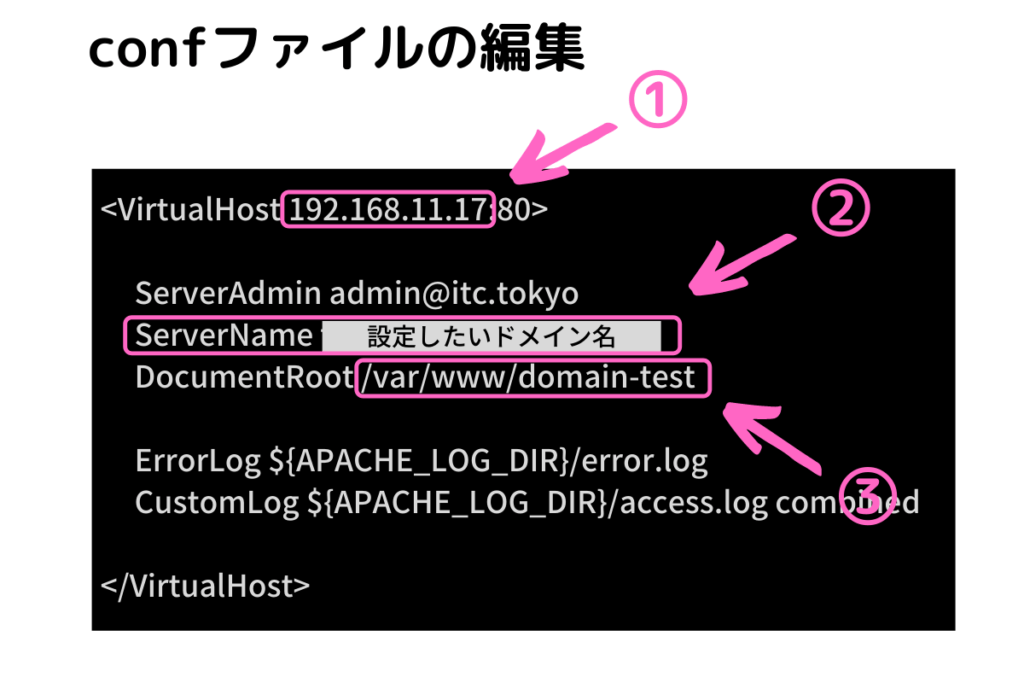
新たに作成した「domain-test.conf」では①から③のうちすべて編集します
000-default.confでも、①のIPアドレスだけは追記しておきましょう!
③シンボリックリンクを使って設定ファイルを有効化する
ファイルを作成しましたら、シンボリックリンクを貼ります
下記のコマンドを入力しましょう
sudo a2ensite domain-testエラーなどでなければApacheをリスタートしてアクセスしてみましょう
service apache2 restart作成したファイルにシンボリックリンクを貼るには、
sudo ensite ファイル名
のコマンド一つで完了です

「エラーも出てないのに、アクセスできない!」という方は、ドメインとIPアドレスのDNS設定で起こっている問題かもしれません
ドメイン側での設定ができているか確認してください
安いサーバーはどこ?複数ドメインを持つことはできるの?

一つのサーバーで、複数のドメインが設定できるとコスト削減にもつながりますね!アクセスが一定数増えるまでは複数ドメインで進めていくことがオススメです
とは言っても、コスト削減という観点ではレンタルサーバー自体をきちんと選ぶ必要があるかと思います
下記、用途に合わせて私が使用しているサーバーを「なぜ使用しているのか?」という理由と共にご紹介しますので参考になれば幸いです
①通常のホームページであれば、オススメはロリポップ
一般的なHTML、CSS、JavaScriptを使ったページであれば「ロリポップ!」をオススメします
主な特徴として3つほどお伝えすると、
- 【安い】月額最安99円〜
- 【スペック良し】使用できるウェブサーバーはApache含む2社
- 【簡単】独自ドメインの設定は約3分(複数ドメイン可)
となります。
もちろん私も使用していて、登録ドメイン数も10を超えてきました。
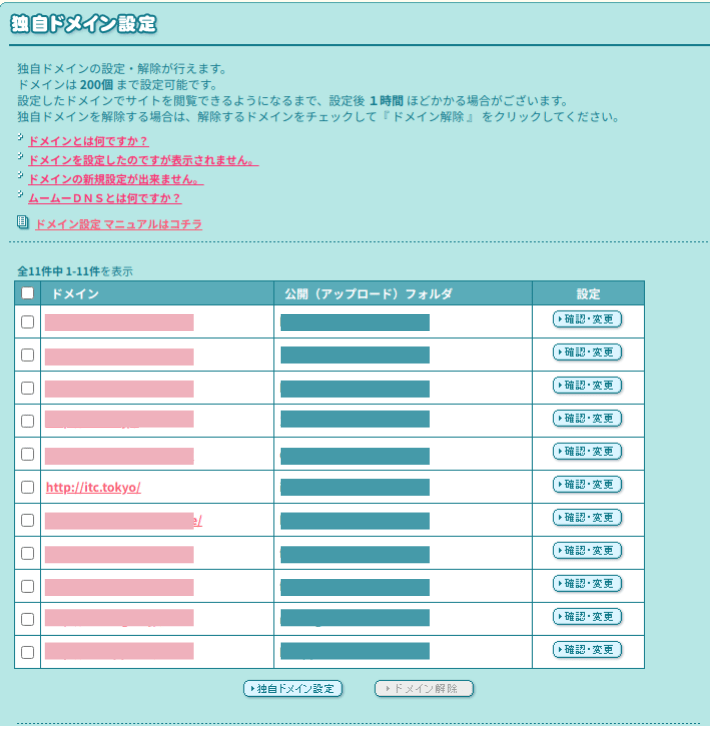
また、日本トレンドリサーチの調査では、
- レンタルサポート対応満足度No.1
- レンタルサーバー WordPress利用満足度No.1
など、第3者からの評価も高いです。
まさに今、安くて使いやすいサーバーとして認知されているレンタルサーバーで、「HP、WordPressを公開したい!」という方にはピッタリです。
無料体験も実施していますので、詳しくはこちら(公式サイト)からどうぞ。
②「Webアプリを公開したい!」方はDigitalOceanがオススメ
どこのレンタルサーバーも、簡単にHTMLが公開できる分、複雑なWebアプリの公開はできません
今回Webアプリを公開するにあたってのオススメは、これも僕が使用している「DigitalOcean」です
特徴としては、
- 月額約500円と、他と比較しても最安値級
- ワンクリック5分とかからずにOS環境が作れるカンタンさ
- アメリカを中心に海外で人気のウェブサーバー
などが挙げられます
詳しくはこちらの記事でも解説しています→「Digital Oceanとは?」
実際に私もアプリの公開はすべてDigitalOceanで行っています
また、Webアプリに限らず、DigitalOcean上でファイルサーバーも運営中です
ただし、デメリットは海外(アメリカ ニューヨーク)の会社なので文書はほとんど英語です。。。
と言っても本当にオススメなので、使い方の記事も公開中なのと、アプリ公開だけならやることもそんなに多くないのでそこまで構えなくても良いかもしれません(公開中のページ:「【最安値級VPS】DigitalOcean Japanを徹底解説」)
アプリ公開のためのサーバーはいくつもありますが、安くて導入がカンタンなDigitalOceanがオススメです
今なら約1万円分のクーポンをGETできます→詳しくはこちらの記事「DigitalOceanとは?」をご覧ください
以上、複数のドメインをApacheウェブサーバーで設定する方法と、できるだけ安くて使い勝手の良いレンタルサーバーについて解説させていただきました!


